更新 WordPress 的 7 步清单
已发表: 2021-10-13无论是为您的网站添加新功能,还是提高 WordPress 安全性,还是提高网站速度,WordPress 更新都是您网站维护策略中的绝对必备工具。 然而,大多数网站所有者都没有做到这一点。 如果只需单击“立即更新”按钮并且大多数更新都是免费的,那么网站所有者为什么还要担心 WordPress 更新? 这是因为如果没有正确完成 WordPress 更新,可能会导致您的网站崩溃或崩溃。
这是否意味着您不更新您的网站及其组件? 当然不是。 您需要做的就是在更新之前从清单中勾选几项。
这个清单是什么?您如何知道在更新 WordPress 之前该做什么?
本文分享了一个必备的 7 步清单,您可以使用它来更新您的 WordPress 网站。
清单:更新 WordPress 之前要做的事情
匆忙的更新——不管它有多重要——都是灾难的根源。 到目前为止,损坏的网站会破坏您的所有努力,这意味着在恢复您的网站时会浪费额外的时间。
为避免此类并发症,在更新 WordPress 网站之前,您需要做以下 7 件事:
1.在更新之前测试您的实时网站
测试一个真实有效的网站可能看起来很奇怪,但在进行重大更新之前有必要这样做。 为什么需要这一步? 更新后,您可能会注意到您网站上的功能或设计功能损坏。 实际情况可能是此问题可能与更新无关,并且可能在应用更新之前就已经存在。 检查网站将帮助您快速准确地解决问题,而不是猜测是否是更新“破坏”了您的网站。
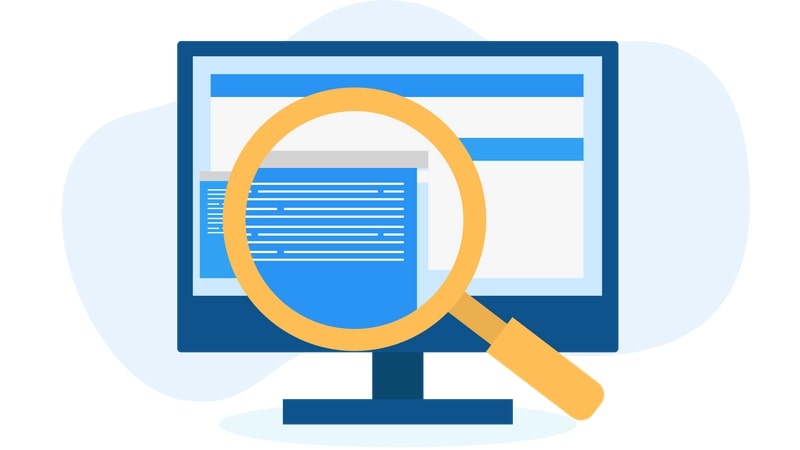
检查您的所有网页是否正常加载,您可以在您的网站上输入评论、发送和接收电子邮件以及填写其他在线表格。 如果您检测到任何功能问题,那么这是在应用更新之前修复它们的最佳时间。
2. 备份您的 WordPress 网站
既然您知道您的网站运行良好,请确保对您的 WordPress 网站进行完整备份。 为什么备份如此重要? 如果您的更新最终导致您的实时网站崩溃,您可以使用最新的备份文件快速恢复它。 根据您的需求和网站上的活动,每周、每天、每小时甚至实时进行备份。 无论定期备份的频率如何,请确保在每次更新之前进行一次。
除了您的网站文件和文件夹,别忘了备份 WordPress 数据库。 定期数据库备份可确保您不会错过任何客户数据记录或添加到您网站的单个用户评论。
为了使备份更容易和更快,您可以使用像 BlogVault 这样的备份插件,除了计划和自动备份之外,它还提供无限的按需备份。 它处理您的网站文件和数据库记录的备份,并具有一键恢复功能,可以检索最新的备份文件并在需要时恢复您的网站。
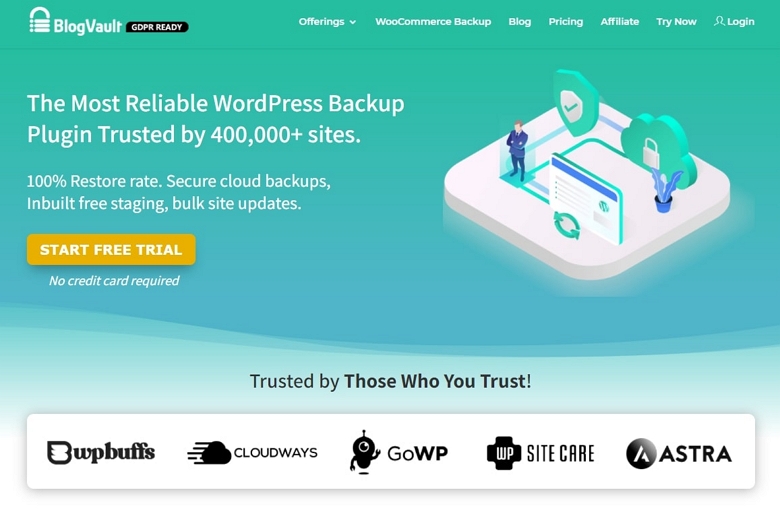
3.检查新的更新细节
在执行任何更新之前,请检查新版本的详细信息。 例如,如果您要将插件更新到下一个主要版本(例如,版本 2.x 到 4.x),请查看其发行说明以了解任何兼容性问题。
核心 WordPress、插件和 WordPress 主题也是如此。
同样,检查最新的插件/主题版本是否经历了重大增强或更改。 这可能会导致您的网站功能发生重大变化,从而导致其中断或崩溃。 在这种情况下,您最好坚持更新,直到新版本经过彻底测试并发现稳定为止。

4.检查PHP版本
每个 WordPress 网站都运行在 PHP 软件上,这些软件也需要定期更新以提高网站性能。 您需要检查您的主机当前使用的 PHP 版本。 此外,检查更新后的 WordPress 版本是否与您当前的 PHP 版本兼容——否则您的网站可能会报告与不兼容相关的问题,甚至可能崩溃。
你如何检查PHP版本? 从您的 WordPress 主机帐户,您需要导航到 cPanel >> 选择 PHP 版本。 或者,您可以通过安装官方 WordPress 存储库中的“显示 PHP 版本”插件来检查您的 PHP 版本。
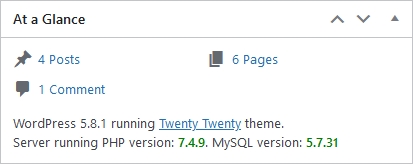
5.禁用缓存
即使在主要版本更新之后,您也可能无法在您的网站上看到新功能或更改。 当您在应用更新之前未清除网站缓存时,通常会发生这种情况。 因此,建议您清除现有缓存并禁用缓存机制以立即观察网站变化。
如果您已经在使用 WordPress 缓存插件,请确保在更新过程之前停用该插件。 这确保它不会干扰更新过程。 同时,请记住在完成更新后重新激活缓存插件。
6. 创建临时站点
始终寻求以不影响您的实时站点及其访问者的方式应用 WordPress 更新。 最好的方法是通过登台网站。
登台站点是您的实时网站的复制品,完全独立于主站点。 这意味着您可以在暂存站点上进行和测试任何更改,而对实时站点的影响为零。 一旦您测试并确信应用的更新不会破坏您的网站,您就可以选择将更新合并到实时网站。
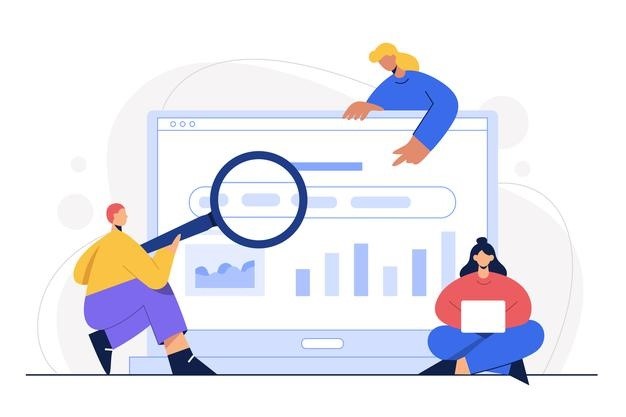
你怎么能创造这样一个登台环境?
一种选择是安装 WordPress 登台插件,例如 WP Staging 或 WP Stagecoach。 如果您不想仅仅为了登台而投资单独的插件,那么您可以使用 BlogVault 等备份插件提供的内置登台功能。 由于 BlogVault 在其专用服务器上创建和运行临时站点,因此您的 Web 服务器上没有负载,也不会影响您的网站速度。
7. 审查和更新插件和主题
更新您的核心 WordPress 版本还不够,您还需要更新每个插件和主题。 这是因为过时的插件/主题可能会导致与最新 WordPress 版本不兼容的问题。 在应用更新之前,请确保它们彼此兼容。

在WordPress 之前更新插件/主题之前,请确保进行完整的网站备份以恢复到旧版本,以防更新过程失败。
如果您在您的网站上安装了数百个插件/主题,您可以使用 ManageWP 等 WordPress 管理插件单击查看和更新所有插件/主题。
最后的想法
完成此 7 步清单后,您可以继续享受最新 WordPress 版本必须提供的增强功能和安全性。 这也是重新备份 WordPress 网站和数据库的好时机。
我们希望这个方便的清单可以帮助您消除 WordPress 更新的不可预测性,并使您的 WordPress 网站管理更加顺畅和简单。
这是一篇与 BlogVault 首席执行官 Akshat Choudhary 合作创建的帖子。
